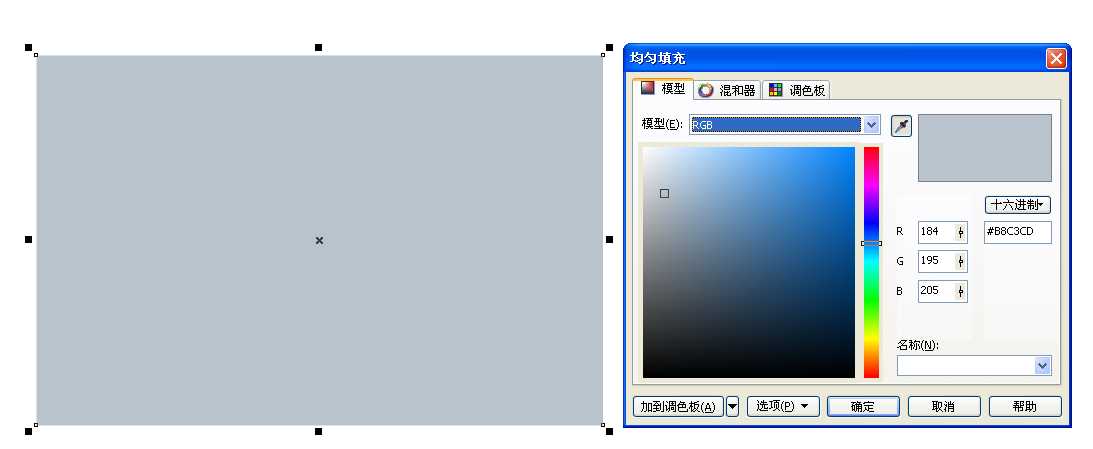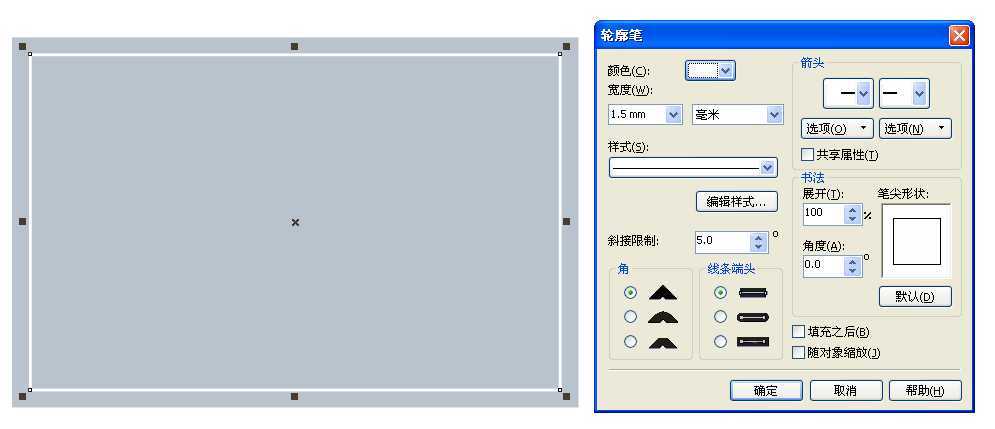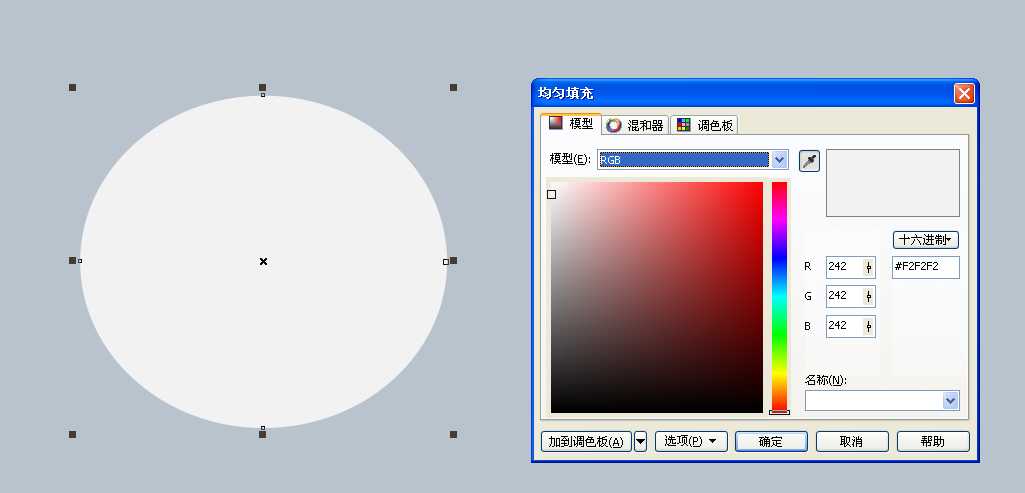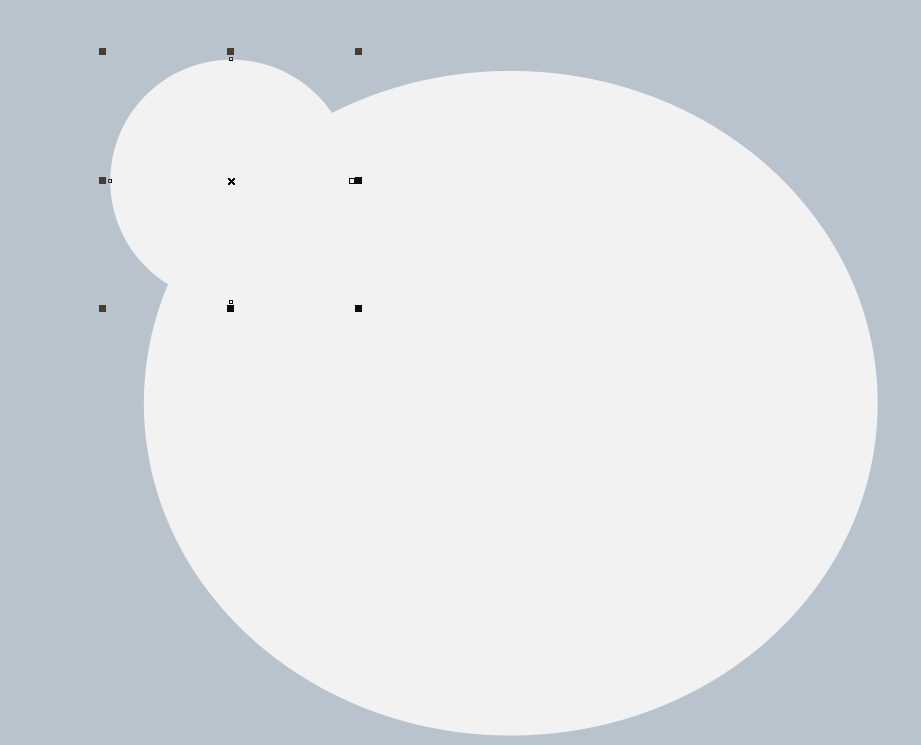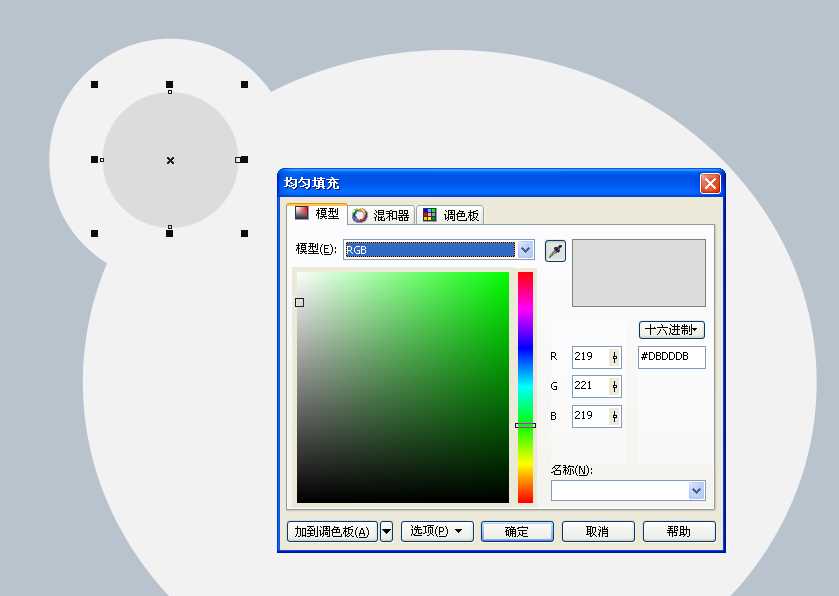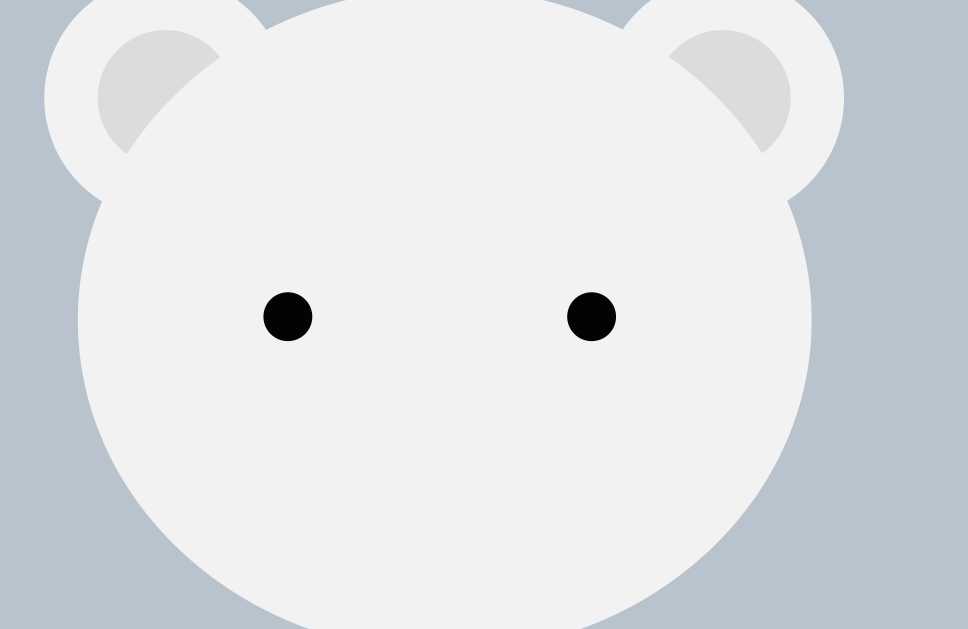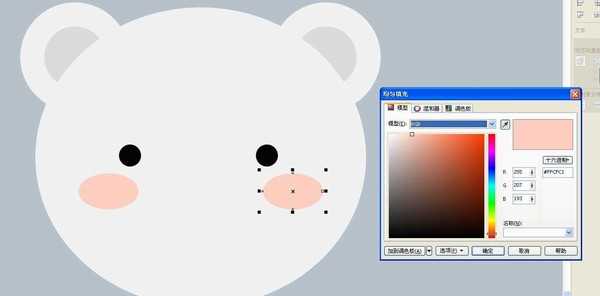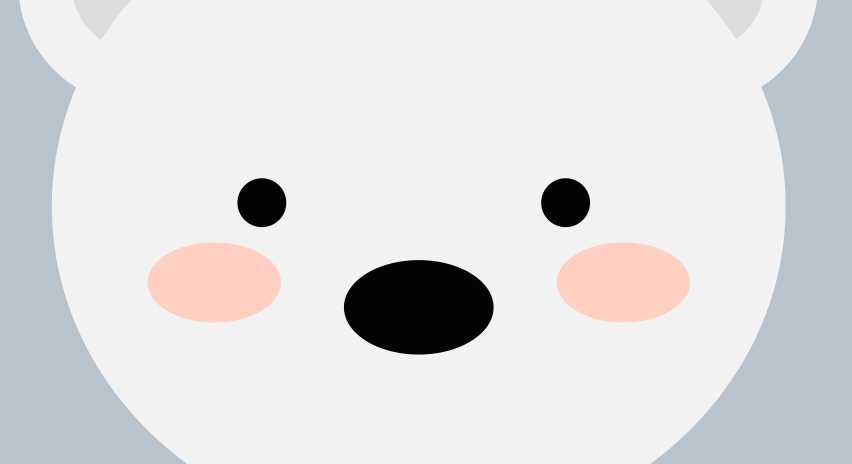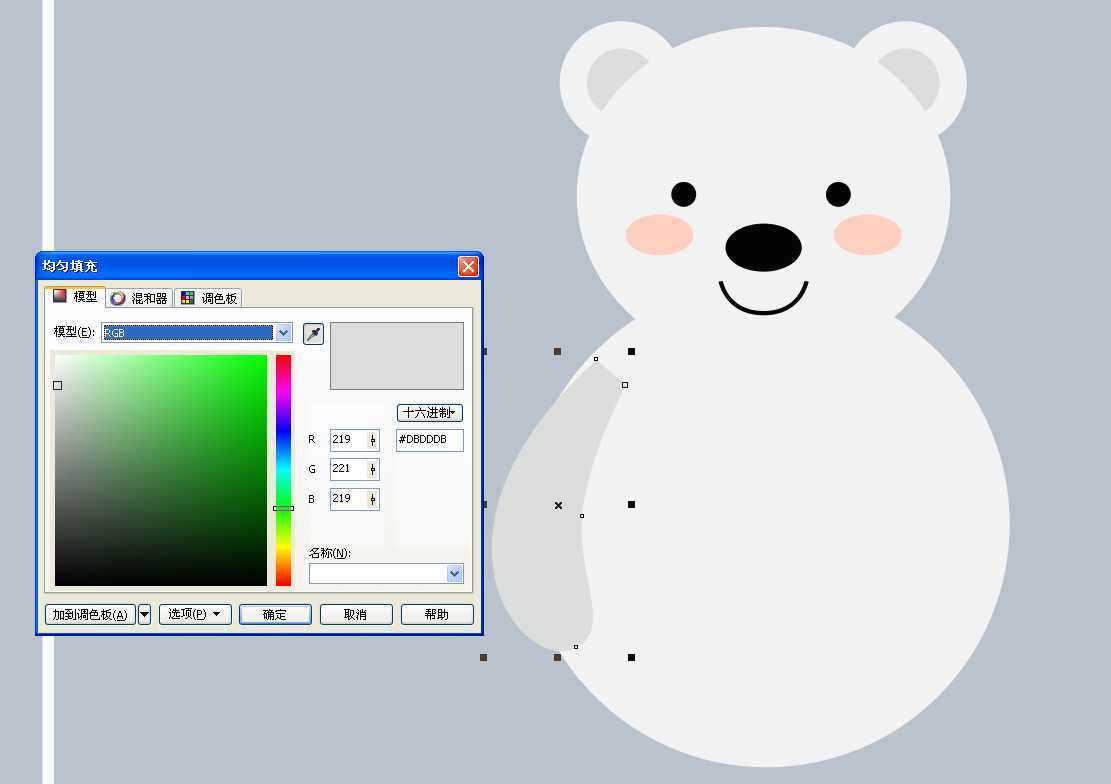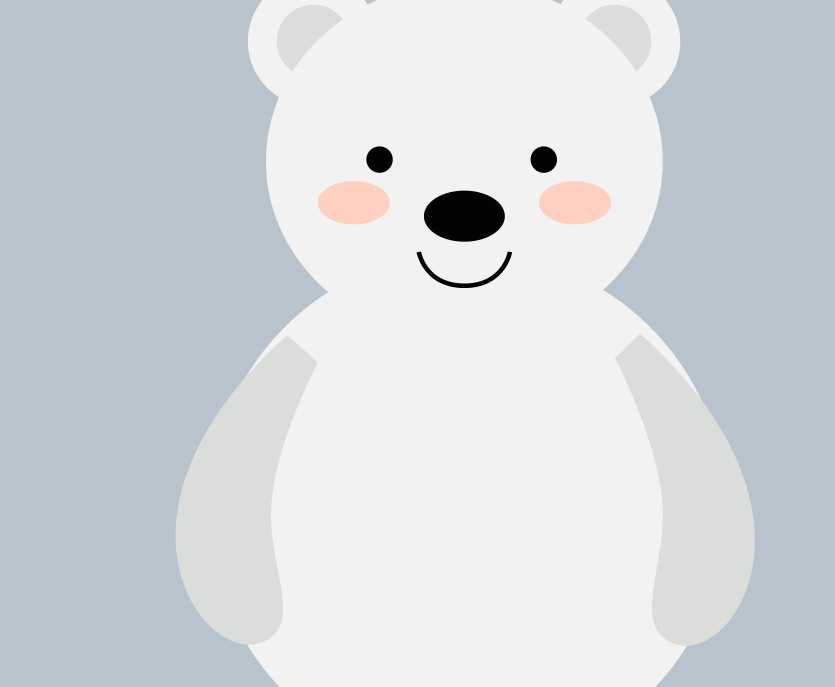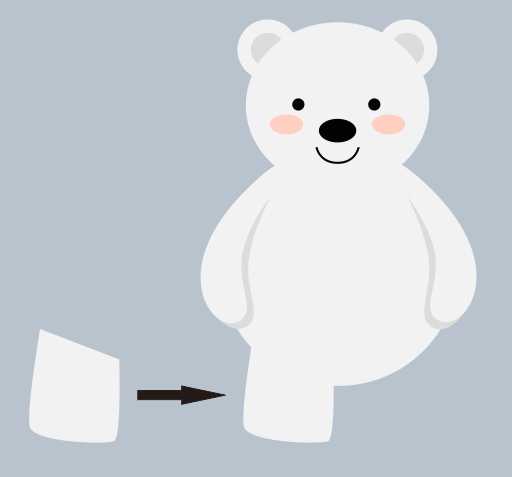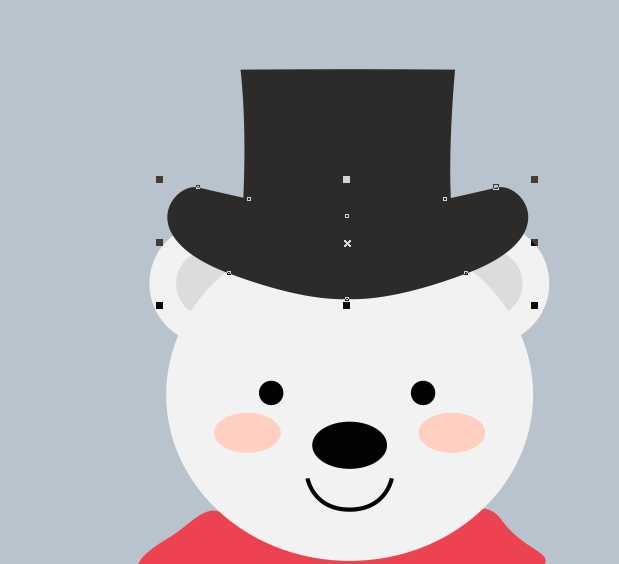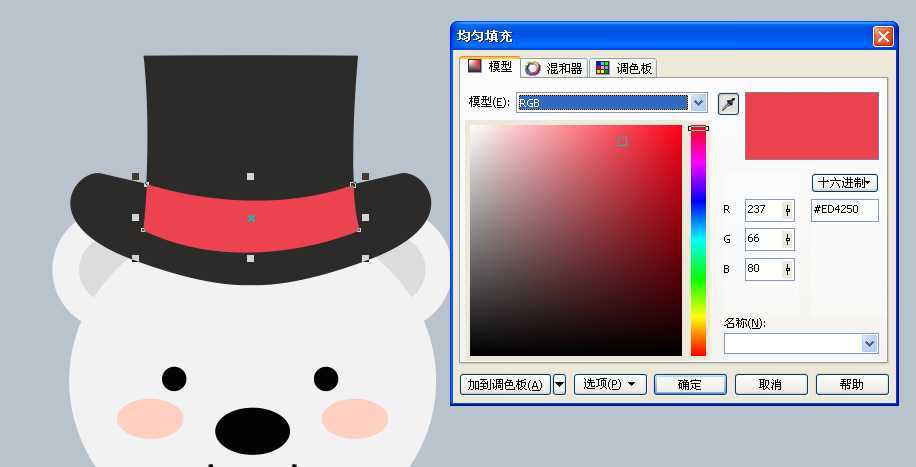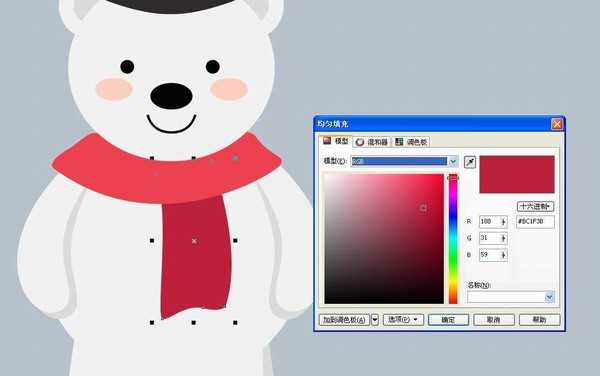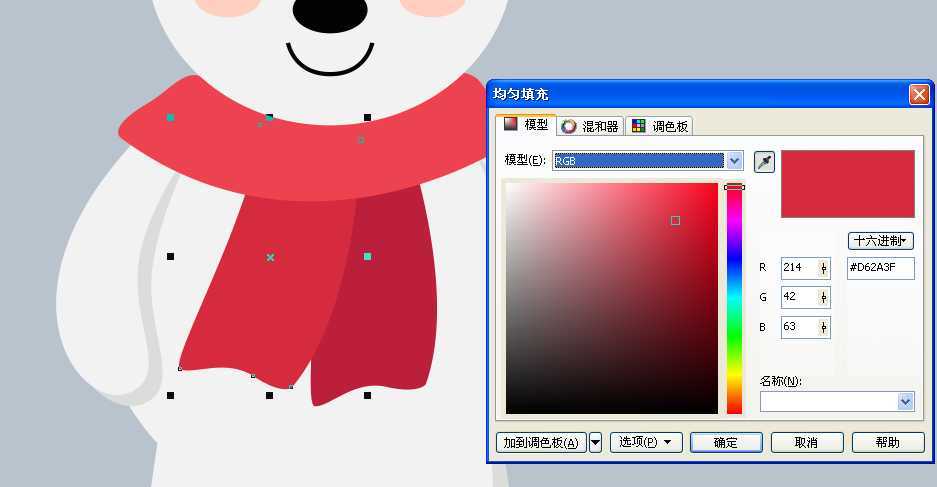效果图:
主要过程:
1、矩形工具绘制一个矩形,大小自定,填充颜色
2、把矩形复制一个等比例缩小,取消填充颜色,把轮廓填充白色加粗点,如图
3、开始绘制熊,椭圆工具绘制一个椭圆大小自定,填充颜色如图
4、绘制耳朵,椭圆绘制一个小点的椭圆,填充之前一样的颜色,把小椭圆复制一份等例缩小,居中填充颜色,把两个小椭圆群组复制一层放到右边置于步骤3下面,如图
5、开始绘制眼睛,椭圆绘制一个小椭圆填充黑色,复制一个放到右边,如图
6、椭圆绘制腮红放到眼睛下面,再复制一个放大点填充黑色作鼻子,如图
7、用贝赛尔工具绘制一段曲线作嘴巴,轮廓加粗点,如图
8、椭圆工具绘制一个椭圆作身子,填充和头一样的颜色置于头的下层,如图
9、用贝赛尔工具绘制手,注意调圆滑点,填充颜色,如图,再复制一个水平镜像放到右边
10、再绘制一个放到上面,填充和身子一样的颜色,复制一个放到右边,如图
11、用贝赛尔工具绘制脚,填充和身子一样的颜色,再复制一个放到右边,如图
12、用贝赛尔工具绘制脚部阴影,填充颜色,如图
13、绘制帽子放上面,矩形工具绘制一个矩形转曲,用形状工具把两边的线往里缩调成有点弧度,填充黑色
14、用贝赛尔工具绘制帽沿填充黑色,用矩形工具绘制一个长条矩形填充颜色用形状工具调成有点弧度放到帽子上面如图
15、绘制围巾,贝赛尔工具绘制围巾形状填充颜色,如图
16、再用贝赛尔工具绘制下面两条,如图
17、椭圆工具绘制一个阴影,绘制椭圆填充颜色置于熊的下层,如图
教程结束,以上就是CDR绘制两只可爱的卡通北极熊实例教程的全部内容,希望大家喜欢!
相关教程推荐:
CDR绘制可爱的卡通熊实例教程
CDR绘制可爱卡通的米老鼠教程
Coreldraw(CDR)利用贝塞尔工具和交互式填充工具模仿绘制逼真的迪斯尼小熊维尼实例教程
免责声明:本站资源来自互联网收集,仅供用于学习和交流,请遵循相关法律法规,本站一切资源不代表本站立场,如有侵权、后门、不妥请联系本站删除!
RTX 5090要首发 性能要翻倍!三星展示GDDR7显存
三星在GTC上展示了专为下一代游戏GPU设计的GDDR7内存。
首次推出的GDDR7内存模块密度为16GB,每个模块容量为2GB。其速度预设为32 Gbps(PAM3),但也可以降至28 Gbps,以提高产量和初始阶段的整体性能和成本效益。
据三星表示,GDDR7内存的能效将提高20%,同时工作电压仅为1.1V,低于标准的1.2V。通过采用更新的封装材料和优化的电路设计,使得在高速运行时的发热量降低,GDDR7的热阻比GDDR6降低了70%。
更新日志
- 小骆驼-《草原狼2(蓝光CD)》[原抓WAV+CUE]
- 群星《欢迎来到我身边 电影原声专辑》[320K/MP3][105.02MB]
- 群星《欢迎来到我身边 电影原声专辑》[FLAC/分轨][480.9MB]
- 雷婷《梦里蓝天HQⅡ》 2023头版限量编号低速原抓[WAV+CUE][463M]
- 群星《2024好听新歌42》AI调整音效【WAV分轨】
- 王思雨-《思念陪着鸿雁飞》WAV
- 王思雨《喜马拉雅HQ》头版限量编号[WAV+CUE]
- 李健《无时无刻》[WAV+CUE][590M]
- 陈奕迅《酝酿》[WAV分轨][502M]
- 卓依婷《化蝶》2CD[WAV+CUE][1.1G]
- 群星《吉他王(黑胶CD)》[WAV+CUE]
- 齐秦《穿乐(穿越)》[WAV+CUE]
- 发烧珍品《数位CD音响测试-动向效果(九)》【WAV+CUE】
- 邝美云《邝美云精装歌集》[DSF][1.6G]
- 吕方《爱一回伤一回》[WAV+CUE][454M]